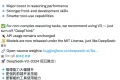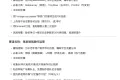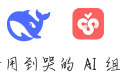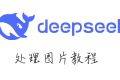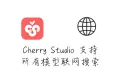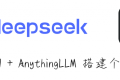共计 954 个字符,预计需要花费 3 分钟才能阅读完成。
Node 和 NPM 的更新都蛮频繁的,很多人在日常开发过程中可能都会遇到需要升级 Node、NPM 和 PNPM 的情况,本文介绍如何快速升级这些包。
升级 Node#
使用 n 升级 Node#
最简单升级 Node 的方式是使用 n 来管理 Node 版本,过程很简单。
如果已经安装过 npm 的话,使用先安装 n 然后升级 node 版本:
# 1. 全局安装 n
sudo npm install -g n
# 2. 使用 n 最新长期支持版本的 node
sudo n lts
若还没有安装 npm 的话,使用如下命令安装 n 和 node:
curl -fsSL https://raw.githubusercontent.com/tj/n/master/bin/n | bash -s install lts
# 如果想再安装 n 方便以后管理 Node 版本的话,可再通过 npm 安装
npm install -g n
对于 macOS 用户,也可以通过 brew 直接安装 n:brew install n。
其他操作说明:#
- 安装指定版本
可指定安装某版本的 Node,如安装 10.16.0 版本:n 10.16.0。另外还有两个特殊的版本:lts表示最新长期支持的版本,latest和current表示最新的官方版本。 - 查看当前所有安装的 Node 版本
执行n可列出当前安装的所有版本,通过上下移动箭头来选择版本,输入d将删除指定版本。 - 删除 Node 指定版本
执行n rm VERSION删除指定版本,如sudo n rm 16.14.2删除 16.14.2 这个版本。若想删除所有老版本,执行n prune即可。
通过 NVM 升级 Node#
NVM 也是一个 Node 版本管理器,使用起来也很简单:
- 执行
nvm install VERSION安装指定版本的 Node - 执行
nvm install node安装最新版本的 Node - 执行
nvm uninstall VERSION卸载指定版本
下载 Node 安装包#
如果没安装 npm、nvm 的话,可直接在 Node.js 下载安装包安装。
升级 NPM#
升级 NPM 本身和升级其他包一样可使用 NPM 来更新:
sudo npm install -g npm@latest
升级 PNPM#
可通过如下命令升级 PNPM:
# 对于使用 homebrew 安装的 pnpm,需通过 homebrew 升级
brew upgrade pnpm
# 通过 npm 升级
npm update -g pnpm
# 通过 pnpm 升级
pnpm add -g pnpm
正文完